钨制品公路口岸系统操作指南
中国电子口岸"公路口岸"系统将钨制品加工贸易企业的清单申报及其与承运企业的承运关系放到网上进行,海关介入到此过程中,从而使清单信息、运输工具信息对海关明朗化,提高运输工具实际通关时的效率。
系统简介:报关企业、承运企业通过中国电子口岸向海关提前报关或提前录入集中报关申报单,并确认钨制品承运行为;中国电子口岸将报关单或集中报关单数据与承运货物运输工具相关数据进行捆绑后发送海关;运输工具进出公路口岸通道时,通道内计算机系统通过读取车牌号自动与相对应的捆绑数据进行核对,保证进出境运输车辆与承运报关单或集中报关单相对应,从而实现严密监管下的快速通关
第一章、如何进入和使用本系统
从Windows进入系统,将操作员IC卡插入连接在电脑上的IC卡读卡器中。
从Windows画面上双击InternetExplorer5.0浏览器的图标。
进入"中国电子口岸"主页,正确输入操作员的密码,点击确认,进入"中国电子口岸"主页面。
点击公路口岸,进入"公路口岸系统"页面:
特别提示:在整个使用过程中,IC卡都需插入读卡器中。本系统根据IC卡的信息进行操作员身份认证,并将经操作员处理的数据自动电子签名、加密。
第二章、清单预录入
清单预录入部分为脱机操作,这就要求您首先配置好脱机版文件。请按照以下说明分步进行配置。
2.1脱机版下载
点击脱机版下载,将文件保存到本地磁盘。
双击下载成功的应用程序Srt_Offline.exe,进行脱机版的安装。
注:最新版的电子口岸安装盘将直接自动配置您的脱机版,可直接进入C:\localdb\srt_offline\Srt_index.htm文件进行数据录入。
2.2下载参数库
返回到中国电子口岸主页,点击本地软件更新。
点击公用部分的参数库,将文件下载到本地磁盘,然后双击此应用程序(dbparaolite.exe),按系统提示进行安装操作(安装到C\localdb)。
注:最新版的电子口岸安装盘将直接自动配置您的参数库,可直接进入C:\localdb\srt_offline\Srt_index.htm文件进行数据录入。
2.3下载手册或电子帐册
点击公路口岸系统的数据交换下的手册下载,输入企业的手册、帐册编号,点击开始下载,进行手册数据的下载;或点击重填,输入新的编号。
2.4脱机录入清单
双击文件:C:\localdb\srt_offline\Srt_index.htm(可在桌面建立此文件的快捷方式,以方便以后的录入)。
录入:点击进口清单,进行进口清单的录入;点击出口清单,进行出口清单的录入;
查询:点击清单查询,可对所有录入的清单进行简单的状态查询。
查询结果以列表形式显示。
特别提示:
钨制品企业必须首先在线下载自己的手册、帐册数据才能成功的进行录入;
输入帐册号后,系统自动反填企业的相关信息;
在录入清单货物数据时,企业只需输入货物在帐册中对应的备案序号,系统自动反填货名规格等信息;
企业无法对帐册中无记录的货物进行申报;
录入完成后,点击暂存,系统自动配给暂存号;点击新增,系统给出空白页面供系统录入新的数据。
2.5平文件导入清单
(仅适应于联网企业使用自有系统进行数据录入)
钨制品企业新建文本文档C:\temp\pre_bill.txt,C:\temp\err_data.txt,将原数据库中的数据按照既定格式导出;然后进入到清单录入界面,点击导入,则系统自动从以上位置读取、导入数据,并给出导入结果报告。
特别提示:企业可在清单查询中查到这些数据,同样系统自动生成暂存号。
第三章、清单上载
清单脱机录入完成后,企业需要进入系统联机版,点击数据交换下的清单上载,进行清单的上载。
特别提示:进行上载操作后,企业的清单数据被上传到电子口岸数据中心,而非海关部门,企业仍需点击以下的清单申报才能将数据从电子口岸数据中心正式发到海关。上载功能使得企业可以对所录入的数据进行二次审核;同时,采用预录入行进行数据录入的企业,在预录入行将数据上传到数据中心后,必须使用本公司的操作员卡确认数据后才可以对数据进行申报的操作。
点击上载,则系统将所有尚未申报的清单全部上载;企业也可打开清单,点击上载进行单票清单的上载。
第四章、清单申报
清单上载完成后,企业需要点击数据交换下的清单申报,进行清单的申报。
点击申报,则系统将所有已上载的清单全部申报;企业也可打开清单,点击申报进行单票清单的申报。
申报后,系统立即给出回执,告知该清单正式的清单编号.
特别提示:系统给出清单编号后,数据由电子口岸发往海关,由海关做最后的审核,审结结果,企业可稍后在回执查询中进行清单审结的查询。
第五章、货运委托
海关审结通过的清单会在货运委托界面中列表显示。
钨制品企业输入申报海关编码、承运企业编号等,并选定要委托给这家承运企业的所有单证册;点击申报,系统根据承运企业编码,反填相关的企业信息;电子口岸逻辑校验,给出成功或错误提示。点击新增,则系统刷新记录,给出空白表头供用户再次使用。
特别提示:要委托的承运企业必须是经海关备案过的,获得承运企业编号。
第六章、取消委托
加工贸易企业如果要改变所做的委托,可在取消委托界面中进行取消委托的操作。选定要进行取消委托的清单,点击取消委托,进行申报。申报成功的清单重新返回到货运委托界面待委托。
特别提示:钨制品企业可进行取消委托操作的前提是,企业对该票清单已经进行了委托,同时,被委托的承运企业尚未对该委托进行确认。
第七章、承运确认
承运企业在承运确认界面对委托给自己的清单进行确认,清单信息以列表形式显示。
钨制品企业指定运输工具海关编号,系统自动反填车辆相关内容;企业对托架、集装箱内容进行补充;选定要用该车辆运输的清单;点击申报,系统校验无误后生成承运统一编号;然后电子口岸将此关系捆绑发送到海关进行二次审核。海关返回的审结结果用户可在回执查询中查询得到。点击新增,系统刷新页面,提供捆绑表头,供录入新数据。
特别提示:
承运企业输入的运输工具必须是经海关备案的,获得运输工具海关编号;
货主企业对清单的委托关系有效期为5日,5日内,承运企业不对该委托关系作出确认,则系统自动作废此委托关系;
该车辆在捆绑关系解除之前,不能进行再次委托;
同样,捆绑成功的数据有效期也是5日,过期未经海关通关的,系统自动作废此捆绑关系,清单返回到委托待确认状态。
第八章、解除捆绑
两种途径可对捆绑关系进行解除:车辆通关海关放行后,系统自动解除;承运企业在车辆通关前,主动向海关申请解除捆绑。此处所说的解除捆绑"指的是后者。
钨制品企业首先需要调出要解除捆绑的数据:
点击开始查找,系统输出数据:
点击解除捆绑,则电子口岸将企业的请求发往海关,由海关审核。审核结果同样需要在回执查询界面中查得。
第九章、业务统计
加工贸易企业、承运企业需分别选定特定的界面进行业务统计。
加工贸易企业选择加工企业:
设定要统计的时间段,点击确定,则系统统计出该段时间内企业进行的相关业务:
承运企业选择承运企业:
设定要统计的时间段,点击确定,则系统统计出该段时间内企业进行的相关业务:
通过业务统计功能,各类企业可对自己的业务进行简单的统计。
第十章、回执查询
加工贸易企业、承运企业需分别选定特定的界面进行回执查询。
加工贸易企业选择加工企业:
企业可选定不同的回执类型进行查询,查询结果显示格式相同(此处以审结回执为例):
承运企业选择承运企业:
企业可选定不同的回执类型进行查询,查询结果显示格式相同(此处以绑定回执为例):
企业可以对绑定成功的清单进行打印的操作。点击绑定成功回执中的清单编号,系统调出该清单的详细信息,点击"打印"功能键。
第十一章、退出本系统
点击中国电子口岸左侧菜单栏上的返回主页,返回到中国电子口岸主页面;如果结束操作则点击页面正下方的退出系统,退出本系统回到Windows画面。这时,应从读卡器中取回IC卡,妥善保管。




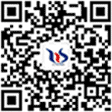
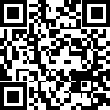
 sales@chinatungsten.com
sales@chinatungsten.com